Ubuntu, ein überwiegend Linux-Betriebssystem, verfügt über mehrere Programme, die uns bei der Erledigung verschiedener Aufgaben unterstützen. Es ist wichtig zu verstehen, wie Sie die IP-Adresse Ihres Computers aktualisieren, da Sie damit jede Art von Daten über ein Netzwerk transportieren können. In diesem Beitrag gehen wir die beiden unterschiedlichen Methoden zum Ändern von IP-Adressen auf Ihrem Ubuntu-System durch.
Eine IP-Adresse oder Internet Protocol-Adresse ist eine numerische Adresse, die verschiedenen Computern und vernetzten Geräten zugewiesen wird, die das Internet Protocol verwenden. Eine IP-Adresse wird verwendet, um den Standort einer Maschine sowohl zu identifizieren als auch zu bestimmen. Jede IP-Adresse im Netzwerk ist einzigartig, was eine bessere Kommunikation zwischen allen verbundenen Geräten ermöglicht. Es gibt zwei Arten von IP-Adressen:öffentlich und privat (öffentlich und privat). Ihre öffentliche IP-Adresse wird für die Kommunikation über das Internet auf die gleiche Weise verwendet, wie Ihre physische Adresse für Postsendungen verwendet wird. Andererseits erhält jedes Gerät in einem lokalen Netzwerk eine private IP-Adresse, die innerhalb seines Subnetzwerks eindeutig ist.
Eine weitere Unterscheidung zwischen IPv4- und IPv6-Protokollen kann vorgenommen werden. IPv4 ist das am häufigsten verwendete IP-Format und besteht aus einer vierteiligen Struktur mit vier durch Punkte getrennten Bytes (z. B. 192.168.1.3). Abgesehen davon, dass es mit zunehmender Anzahl an Geräten immer schwieriger wird, den Überblick zu behalten, könnten IPv4 bald die Adressen ausgehen. Deshalb wurde im Gegensatz zu IPv4 IPv6 erfunden.
IP-Adresse in Ubuntu ändern
Es gibt zwei Möglichkeiten, wie Ihre IP-Adresse in Ubuntu geändert werden kann:
- Ändern Sie die IP-Adresse mithilfe der Befehlszeilenmethode
- Ändern Sie die IP-Adresse mithilfe der GUI-Methode (Graphical User Interface)
Ein kurzes Detail beider Methoden wird unten erklärt:
So ändern Sie die IP-Adresse mithilfe der Befehlszeilenmethode
Die Befehlszeilenmethode ist eine einfache und am häufigsten verwendete Methode in Linux, um Ihre IP-Adresse in Ubuntu zu ändern. Führen Sie zuerst den unten erwähnten Befehl aus, um aktive Netzwerkschnittstellen zu überprüfen:
$ IP-Link |

Nachdem Sie die Netzwerkschnittstellen aufgelistet haben, öffnen Sie die Datei mit dem Namen „/etc/netplan/*.yaml“ im Nano-Editor, indem Sie den unten genannten Befehl verwenden:
$ sudo nano /etc/netplan/*.yaml |

„/etc/netplan/*.yaml“ Datei öffnet eine neue Seite mit folgenden Informationen:
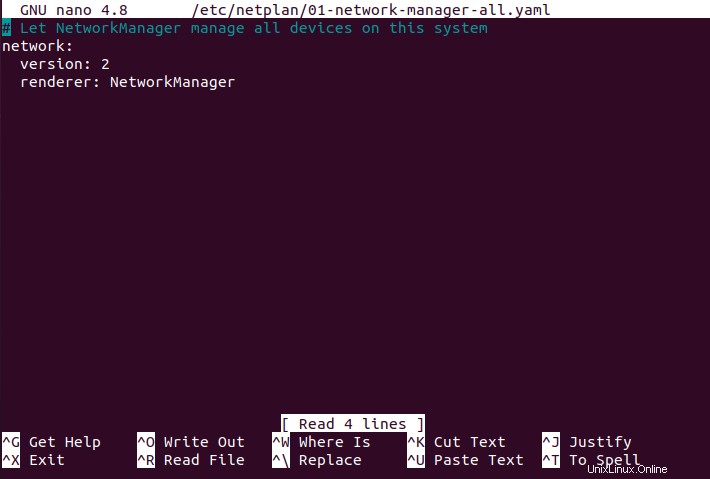
In der „/etc/netplan/*.yaml“ schreiben Sie den unten genannten Code, um die IP-Adresse zu ändern:
Netzwerk: Version:2 Renderer:networkd Ethernet: enp0s3: dhcp4:nein dhcp6:nein Adressen:[192.168.2.2/24] Gateway4:192.168.2.2 Nameserver: Adressen:[8.8.4.4, 8.8.8.8] |
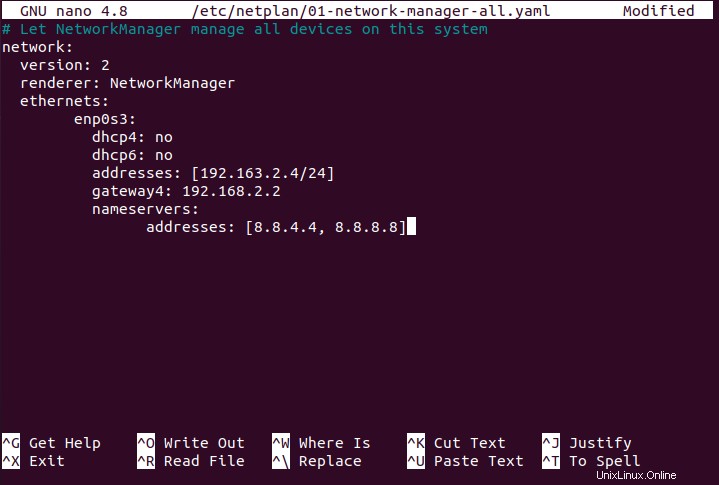
Drücken Sie nach dem Schreiben des Codes „STRG+O“, um die Änderungen zu speichern, und führen Sie den unten genannten Befehl aus, um die Einstellungen zu übernehmen:
$ sudo netplan apply |

Führen Sie nun den unten genannten Befehl aus, um die geänderte IP-Adresse von „enpos3“
zu überprüfen$ ip a |
Durch Ausführen dieses Befehls können Sie eine modifizierte IP-Adresse einer beliebigen Netzwerkschnittstelle auf Ihrem Ubuntu-System abrufen.
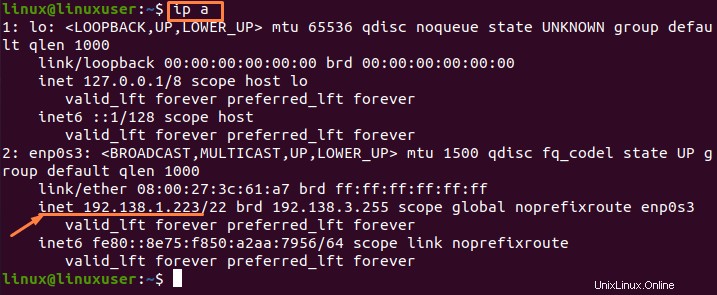
So ändern Sie die IP-Adresse mit der GUI-Methode (Graphical User Interface)
Wenn Sie nicht wissen, wie man die Befehlszeile verwendet, oder wenn Sie Schwierigkeiten bei der Anwendung von Befehlen haben, können Sie IP-Adressen auch mit einer anderen Methode überprüfen.
Nachfolgend sind die Schritte zum Ändern der IP-Adresse mit der GUI aufgeführt.
Schritt 1:Anwendungsmenü (Einstellungen)
Öffnen Sie das Ubuntu-Anwendungsmenü, das sich in der linken Ecke des Bildschirms befindet (gekennzeichnet durch das Symbol mit neun Punkten), suchen Sie dann nach der Option „Einstellungen“ und klicken Sie auf das Symbol:
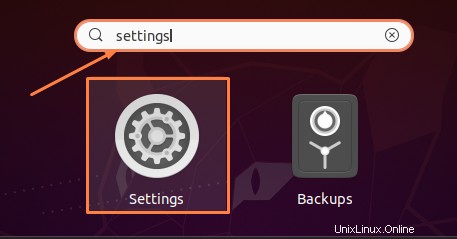
Schritt 2:Netzwerkeinstellungen
Das Einstellungsmenü wird angezeigt, nachdem Sie auf das Symbol „Einstellungen“ geklickt haben. Gehen Sie in den Einstellungsoptionen zu „Netzwerk“.
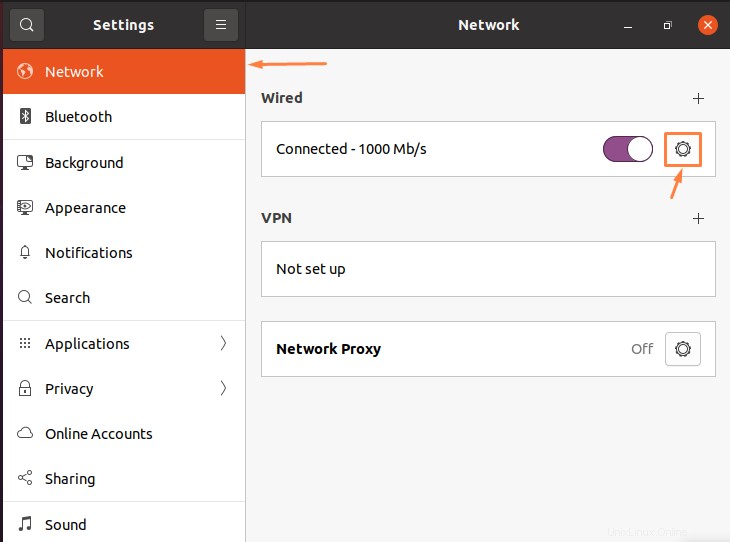
Schritt 3:Details zur IP-Adresse
Wenn Sie nach Ihrer Verbindung auf das "Zahnradsymbol" klicken, wird ein Fenster geöffnet, das weitere Einstellungen und Informationen zu Ihrer Verbindung mit Netzwerk und IP-Adresse enthält. Um die IPv4-Adresse zu ändern, klicken Sie auf die Registerkarte „IPv4“.
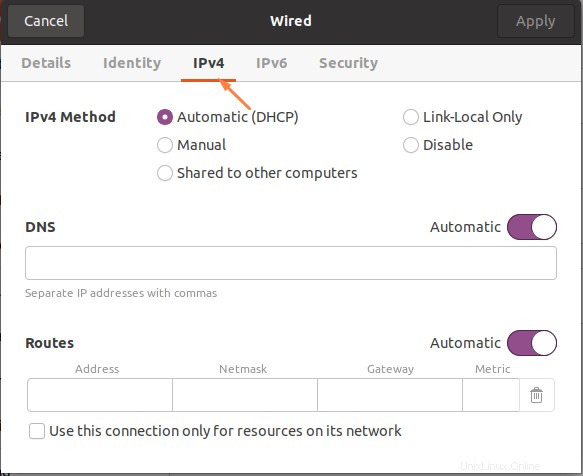
Schritt 4:IP-Adressdetails ändern
Nachdem Sie die Registerkarte IPv4 ausgewählt haben, wählen Sie die Methode als „manuell“ aus, geben Sie Details Ihrer Wahl ein und klicken Sie dann auf die Schaltfläche „Übernehmen“.
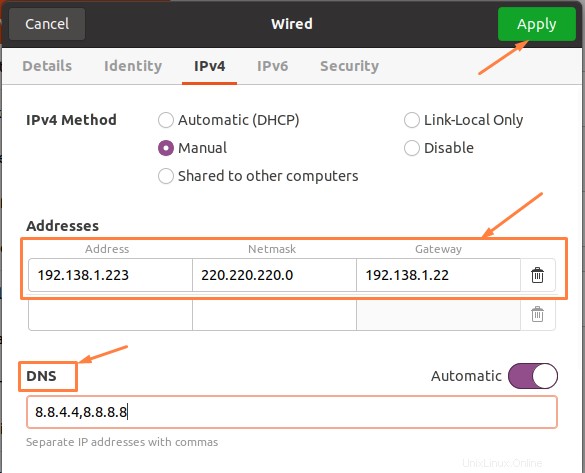
Schritt 5:Neue Einstellungen anwenden
Nachdem Sie auf die Schaltfläche „Übernehmen“ geklickt haben, schalten Sie den Schalter AUS und EIN, um neue IP-Einstellungen zu übernehmen.
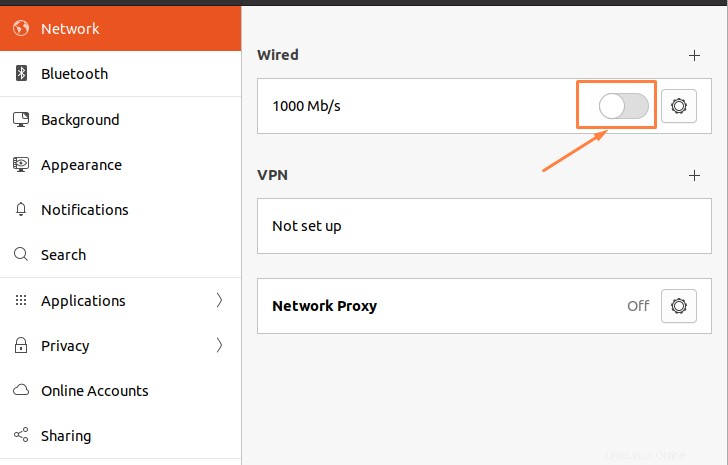
Schritt 6:Neue Einstellungen prüfen
Um zu überprüfen, ob neue Einstellungen übernommen wurden oder nicht, klicken Sie auf das „Zahnradsymbol“ und gehen Sie dann zur Option „Details“ im Netzwerkeinstellungssymbol und neue IPv4-Adresseinstellungen werden abgerufen.
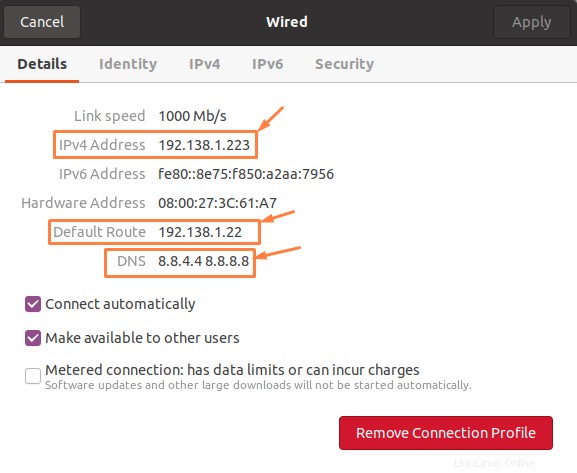
Schlussfolgerung
In diesem Artikel wird ein grundlegender Überblick über IP-Adressen, ihre Typen und den Unterschied zwischen den Protokollen IPv4 und IPv6 gegeben. Die zwei verschiedenen Möglichkeiten, wie Sie Ihre IP-Adresse in Ubuntu Linux ändern können, werden ebenfalls in diesem Artikel besprochen. Diese Ansätze umfassen den Befehlszeilenansatz und den GUI-Ansatz.